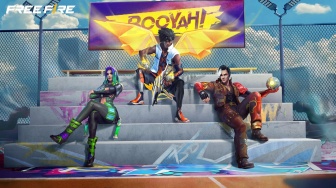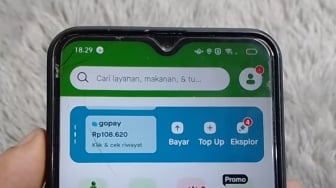Suara.com - Pengguna HP OPPO, berniat untuk membersihkan cache? Ikuti panduan berikut ini, cara menghapus cache di HP OPPO dengan mudah.
Menghapus cache di smartphone adalah langkah penting untuk menjaga kinerja perangkat tetap optimal. Cache adalah data sementara yang disimpan oleh aplikasi untuk mempercepat proses loading.
Namun, seiring waktu, cache dapat menumpuk dan memakan ruang penyimpanan, yang dapat menyebabkan ponsel menjadi lambat. Bagi pengguna HP OPPO, berikut adalah beberapa cara mudah untuk menghapus cache dan meningkatkan performa perangkat Anda.
Mengapa Penting Menghapus Cache?
Cache berfungsi untuk menyimpan data yang sering digunakan oleh aplikasi, sehingga saat Anda membuka aplikasi tersebut, waktu loading menjadi lebih cepat.
Namun, jika dibiarkan menumpuk, cache dapat mempengaruhi kinerja ponsel Anda. Beberapa alasan mengapa Anda perlu menghapus cache secara berkala adalah:
- Ruang Penyimpanan: Cache dapat memakan banyak ruang penyimpanan, membuat perangkat sulit untuk menyimpan data baru.
- Kinerja Melambat: Terlalu banyak cache dapat memperlambat kinerja aplikasi dan sistem secara keseluruhan.
- Masalah Aplikasi: Cache yang rusak dapat menyebabkan aplikasi tidak berfungsi dengan baik.
Cara Menghapus Cache di HP OPPO
![OPPO Reno12 Pro 5G. [Suara.com/ Agung Pratnyawan]](https://media.suara.com/pictures/653x366/2024/08/26/90740-oppo-reno12-pro-5g.jpg)
Berikut adalah langkah-langkah untuk menghapus cache di HP OPPO Anda:
1. Menghapus Cache Melalui Pengaturan
Baca Juga: 3 Cara Menghapus Cache di HP Vivo, Mudah Ikuti Panduan Ini
Cara pertama yang paling umum dilakukan adalah melalui menu pengaturan: